- 2016/4/11 10:33:15
- 类型:原创
- 来源:电脑报
- 报纸编辑:电脑报
- 作者:
对于很多DIY老玩家来说,当年玩DIY的时候确实遇到过不少因为搞不清规格而买错配件的情况,而且自己还稀里糊涂地捣鼓了半天才发现原因。经过这么多年的发展,硬件产品的规格已经比以往规范了很多,传统意义上的DIY攒机也变得越来越傻瓜化,但依然会出现一些“买错配件”引发的尴尬事件,笔者最近就遇到几起,在这里和大家分享一下经验。
都是M.2,SATA/PCI-E差很大

走SATA总线的M.2接口SSD性能与SATA接口SSD同级

看清接口只是第一步,上官网查询规格才靠谱

高端M.2 SDD都是单“缺口”
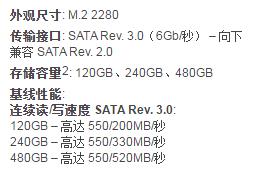

上官网查规格最保险,同样的接口走不同通道的话,数据带宽也会差很多
在市售的Intel 100系主板中,很多产品都搭配了M.2接口,玩家可以自行购买M.2接口的SSD安装,以获得更强大的磁盘性能。
为什么要用M.2接口的SSD?可能不少玩家都知道,一方面是因为M.2接口带宽更高,突破了传统SATA 6Gbps接口的速度限制;另一方面则是M.2 SSD的体积更小,如果是配合ITX迷你小板组建NUC的话,可以达成M.2 SSD+2.5英寸大容量机械硬盘的组合,速度与容量兼得(NUC一般只有一个2.5英寸盘位,所以使用M.2 SSD可以充分利用NUC的扩展性)。
不过,大家很容易忽视的是,M.2接口的SSD也并不是一定就比SATA接口的SSD强,而且,也并不是所有的M.2 SSD都可以在任何拥有M.2插槽的主板上使用!
实际上,M.2接口根据所走总线不同,也分了Socket2和Socket3两种规格,根据SSD金手指上的“Key”缺口来确定。其中一侧的缺口被定义为“B Key”,另一侧的缺口被定义为“M Key”。如果只有“B Key”被启用,那M.2 SSD就只支持SATA/PCI-E ×2模式(Socket2),性能自然与SATA接口的SSD无异;如果“M Key”被启动,M.2 SSD就能支持PCI-E ×4模式(Socket3,如果主板本身还支持PCI-E 3.0,那就可以实现最大32Gbps的接口带宽,达到4GB/s的最大接口速度);如果两个“Key”都被启动,那就变成双兼容,但在Socket3模式下也只能用到PCI-E ×2带宽。
一般来说,只支持Socket3模式的高性能M.2 SSD只有一个“缺口”,主流消费级M.2都有两个“缺口”(支持M.2 SATA/PCI-E ×2模式)。当然,最保险的还是去厂商官网查产品规格,第三方平台(包括电商)提供的资料都不是很靠谱,而且厂商和卖家似乎都在有意无意回避SATA通道的说法(买错就怪你自己不查清楚规格)……这和主板厂商大力宣传PCI-E ×4通道的M.2接口形成了鲜明的对比。

要注意主板上的M.2接口是否兼容所购M.2 SSD的工作方式
除了M.2 SSD本身,主板的M.2接口规格也要看清。目前主流100系主板上的M.2接口,也分了PCI-E ×2和PCI-E ×4两种规格,最好还是上官网查询,数据才比较靠谱。还好,多数主流100系主板的M.2接口都是PCI-E和SATA模式双兼容的(还是要先查看主板说明书,做到万无一失),就算SSD买错,也不至于完全用不了。至于老一些的Z97主板或是笔记本,就比较麻烦了,有些是只支持一种模式的,买错就比较尴尬了。
另外,一定要注意的是,M.2 SATA的SSD在使用时会占用主板上原有的SATA 6Gbps通道,这会导致主板上与之共享通道的SATA 6Gbps接口就没法使用了。具体是哪些接口共享通道,可以在主板说明书中查阅。
视频数据线,买错没得“看”

双通道DVI线才能2K/4K通吃

HDMI 2.0线才能实现4K/60Hz画面输出
关于视频数据线的选择,其实已经讲过多次了,只是现在高分辨率电视和显示器实在是太普及了,不少普通用户都已经升级,在使用中可能会遇到需要自己购买数据线的情况(原装数据线丢失、损坏或房间布线需要另购),买错也是很常见的事,因此在此再为大家梳理一下。
对于使用2K分辨率显示器的用户来讲,以前购买显示器的时候,可能标配的就是DVI线或VGA线,如果不慎丢失了原装线,自己购买时,就要注意选择正确的型号。要实现2K分辨率的输出,必须要用到双通道DVI线,买成单通道DVI线是没法用的(支持不了那么高的分辨率)。当然,如果能找到一个DVI-I转D-SUB的转接头,也可以把显卡的DVI信号转成VGA信号传输到显示器上实现2K显示,前提是显示器有对应的接口。
对于使用4K显示器或电视的朋友,选择HDMI线也是很重要的。在显示器支持的前提下,当然刷新率越高越好,这样玩游戏的时候就可以在保持画面不撕裂的情况下享受更流畅的速度。HDMI 1.4版数据线最高支持4K/30Hz,玩游戏开启垂直同步的话,帧速就限制在30fps了,显然这对于玩家来说是难以接受的(当然,前提是你有足够强的显卡或多显卡平台,能保证4K分辨率下的游戏处于稳定的高帧速状态)。因此,只要显示器和电视支持,我们就得选择HDMI 2.0的数据线,实现4K分辨率下60Hz的刷新率,买成HDMI 1.4数据线的话,就相当于被动降级了,岂不可惜?
电压不对,内存歇菜

intel自家的NUC已经明确表示不支持非低电压DDR3内存

1.35V的低电压DDR3内存几乎是主流NUC的标配
迷你PC最近越来越火,Intel炒了这么久的NUC概念终于有了一些起色,各大厂商的类NUC迷你电脑在市场中销量也还算不错。不过,我们知道这些NUC产品大都是准系统,需要用户自己购买内存硬盘才能使用。硬盘方面,M.2 SSD的选择前面已经提及,这里主要提醒大家不要买错内存,并不是随便买一两条笔记本内存就能合用的。
为了更好地控制功耗和发热,主流NUC一般都只支持低电压的DDR3L笔记本内存,工作电压只有1.35V,低于常规笔记本DDR3内存的1.5V。那1.5V的DDR3笔记本内存能不能在NUC上工作?自己看图中Intel的官方说明吧,不要抱侥幸心理了。
报纸客服电话:4006677866 报纸客服信箱:pcw-advice@vip.sin*.c*m 友情链接与合作:987349267(QQ) 广告与活动:675009(QQ) 网站联系信箱:cpcw@cpcwi.com
Copyright © 2006-2011 电脑报官方网站 版权所有 渝ICP备10009040号





